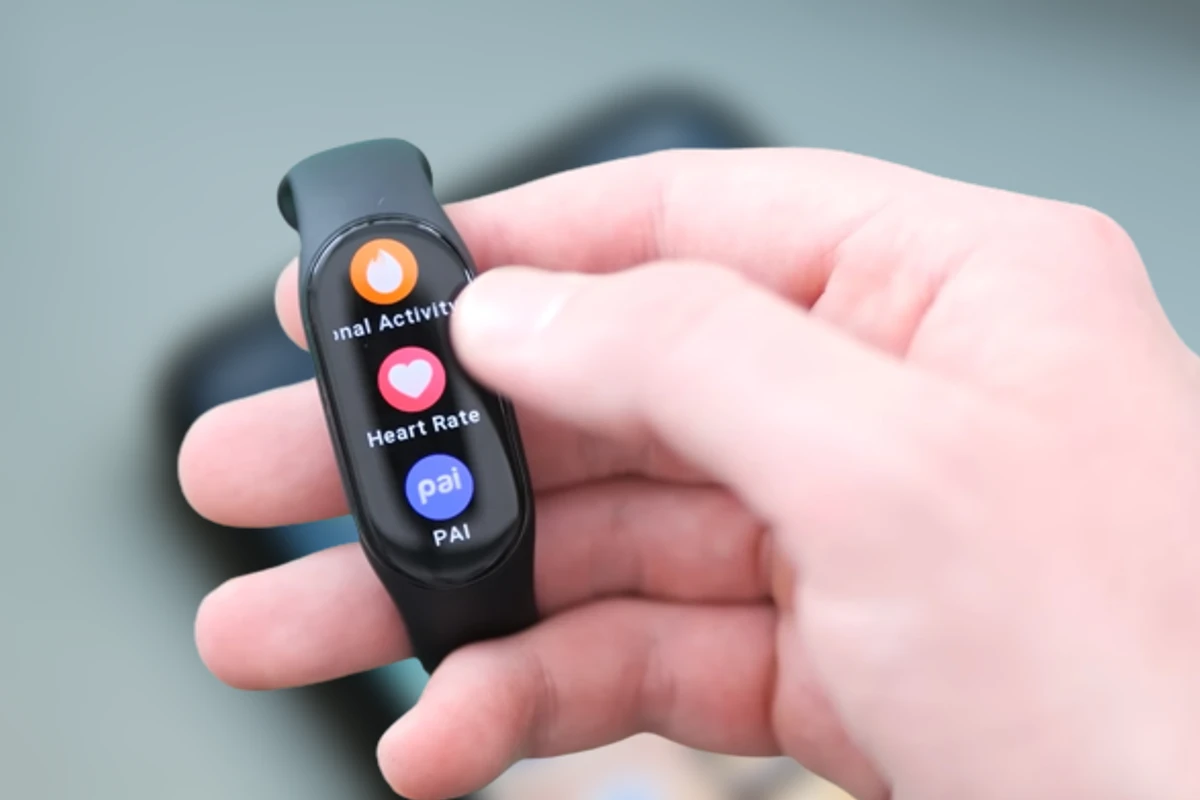Se você está tentando emparelhar sua Xiaomi Mi Band 4 e ela retorna erros como; “Não foi possível emparelhar” (Unable to pair), “Redefinir a banda e tente novamente” (Reset the band and try again) ou “Conecte-se ao aplicativo para atualizar” (Connect to the app to update).
Esses tipos de erros geralmente ocorrem quando se efetua um reset de fábrica ou até mesmo na primeira tentativa de conexão da pulseira com o telefone. Mas causas podem ser bem variadas, o app gerenciador e o bluetooth podem estar causando incompatibilidades ou por falta de experiencia do próprio usuário na hora da configuração.
A solução concreta não sabemos, mas podemos lhe dar algumas dicas para você tentar resolver estes problemas. Lembrando que essas soluções alternativas, podem ser usadas em todas as versões da Xiaomi Mi Band. Sem mais delongas, vamos ao nosso tutorial.
Solução 1: Reiniciando a Xiaomi Mi Band 4
A reinicialização de um dispositivo é sempre indicada para qualquer tipo de erro no seu sistema. Como não sabemos qual deles ou qual função está impedindo que o emparelhamento prossiga, o mais correto seria fazer o sistema reinicializar em ambos.

- Reinicie normalmente o telefone e, em seguida faça o mesmo com a Band;
- Para reiniciar a pulseira vá em “Mais”, “Configurações” e depois toque em “Reiniciar”;
Com isso, qualquer erro que esteja atribuído a um software, será resolvido. Se você já fez esse procedimento, tente as outras dicas. Feitas essas etapas, tente um novo emparelhamento e veja se resolveu, se não, continue com a leitura.
Solução 2: Emparelhando a Xiaomi Mi Band 4 corretamente
A forma de emparelhar corretamente a Mi Band 4, é através do aplicativo gratuito Mi Fit.
Atenção! A pulseira NÃO pode ser conectada diretamente no Bluetooth do telefone. Caso você tenha feito isso, será preciso remover e depois seguir as etapas corretas abaixo.
Passo1: Para parear com o aplicativo Mi Fit, abra o aplicativo no seu telefone, toque no ícone “+” na parte superior e selecione Pulseira;

Passo 2: Quando a Mi Band 4 vibrar, toque na tela para confirmar. Daí em diante, basta seguir as instruções para concluir o emparelhamento. Para uma explicação mais detalhada, veja nesta postagem.
Solução 3: Removendo a Xiaomi Mi Band 4 do Bluetooth (Desemparelhando)
Mesmo não tendo emparelhando a Mi Band diretamente com com o Bluetooth telefone, tentaremos solucionar o problema removendo a conexão atual, com a execução dos passos abaixo:
Passo 1: Vá para o menu Configurações no seu telefone e toque em Bluetooth.
Passo 2: Na lista de dispositivos conectados, procure pela Mi Band e toque no nome;
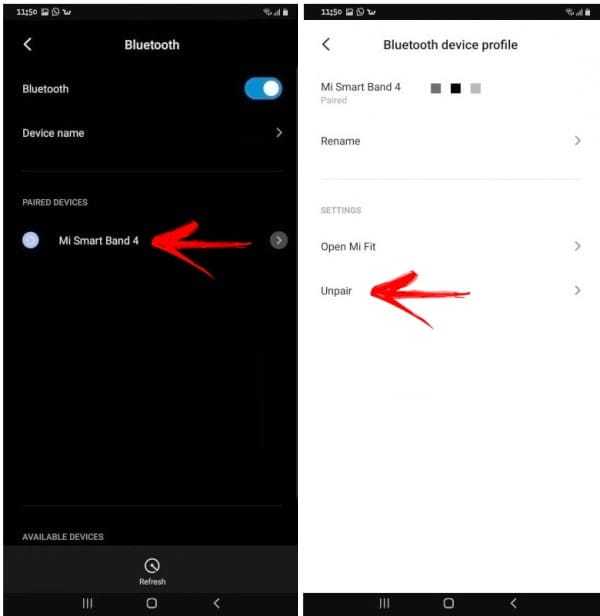
Passo 3: Toque no ícone de “Engrenagem” no celular Android ou “(i)” no iPhone/iPad e selecione “Desemparelhar” e confirme.
Passo 4: Por fim, reinicie o dispositivo e faça uma nova conexão com app Mi Fit;
Solução 4: Desemparelhando a Xiaomi Mi Band 4 a partir do aplicativo Mi Fit
Se você fez o emparelhamento da pulseira com o Mi Fit e o erro continue a aparecendo, talvez seja necessário desconectá-la. O procedimento de remover a Mi Band 4 do aplicativo pode até resolver a situação. Veja como:
Passo 1: Abra o aplicativo Mi Fit no seu telefone, vá para aba “Perfil” e selecione a pulseira (mi Smart Band 4).
Passo 2: Na próxima tela, role para baixo e toque em “Desemparelhar”.
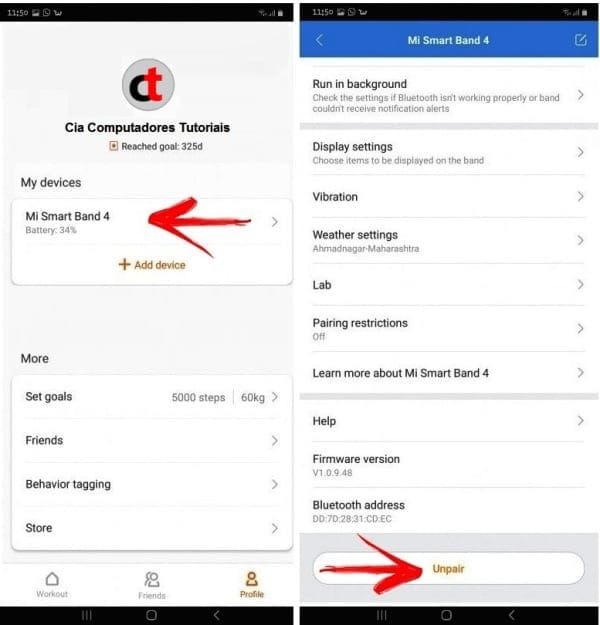
Passo 3: Reinicie os dispositivos e realize a conexão novamente com o Mi Fit.
Solução 5: Limpando o cache e dados do Mi Fit
O Mi Fit é o aplicativo que recebe os dados enviados pela Mi Band 4. Com ele o usuário pode visualizar e gerenciar várias funções da pulseira. Devido a isso, algum pode estar impedindo a pulseira de se conectar com o aplicativo. Talvez fazendo uma limpeza no cache e nos dados do Mi Fit, possa resolver o problema.
Mas, ao fazer este procedimento, somente as configurações feitas no app serão removidas e você terá que personalizá-lo novamente. Lembramos que os dados do sono, BC e outros não serão perdidos, vão ser sincronizados novamente após o emparelhamento com a pulseira. Dito isso, siga estas etapas:
No Android:

- Entre nas Configurações do seu telefone;
- Selecione Gerenciar aplicativos e toque no ícone do aplicativo Mi Fit;
- Toque em Armazenamento e limpe todos os dados e cache;
No iOS:
- Vá para Configurações, role para baixo, selecione Mi Fit;
- Toque em “Limpar dados temporários na próxima inicialização”;
- Em seguida, reinicie o seu telefone;
Outras soluções
Estas são dicas simples que podem salvar o seu dia. Execute cada uma dela e sempre que terminar, verifique se o problema foi corrigido ou não.
Carregando a bateria da Xiaomi Mi Band 4:
Pode ser que, devido ao baixo nível de bateria, a Mi Band 4 não esteja conseguindo se conectar com o telefone ou com o Mi Fit. Sabendo disso, verifique se a pulseira está completamente carregada.
Atualizando o aplicativo Mi Fit:
- Abra o Play Store no seu telefone, toque no Menu, Meus aplicativos e jogos e toque no botão “Atualizar” ao lado do aplicativo Mi Fit.
- Siga os mesmos passos se o seu dispositivo for um iOS.
Nota: Atualize também todos os aplicativos que estão pendentes, pode ser que esses apps estejam causando algum conflito no aparelho.
Desinstalar e reinstalar o Mi Fit do telefone:
Muitos usuários da Mi Band 4 sugeriram que desinstalar o aplicativo Mi Fit do telefone os ajudou a emparelhá-lo. Basicamente, você precisa desinstalar e depois instalá-lo novamente no seu telefone.
- No Android: Pressione e segure o aplicativo Mi Fit. Toque em “Desinstalar” ou arraste para lixeira. Depois pesquise pelo aplicativo e instale-o novamente.
- No iOS: Toque e segure o ícone do aplicativo quando ele ficar tremendo, toque no “x” ou selecione “Excluir”. Em seguida instale-o outra vez.
Tente emparelhar a Xiaomi Mi Band 4 em outro telefone:
Se a Mi Band 4 não se conecta ao seu dispositivo, tente emparelhar com outro telefone para ver se o problema vai persistir ou não. Caso tenha funcionado, mesmo assim, faça mais uma tentativa com o primeiro aparelho.
Emparelhando a Xiaomi Mi Band 4 com outros aplicativos:
Se o Mi Fit não funcionou de forma alguma, tente fazer o emparelhamento com outro similar. Neste caso iremos indicar o “Notify & Fitness for Mi Band”.
- Instale o Notify & Fitness for Mi Band a partir da loja da Play Store.
- Abra o aplicativo e conceda todas as permissões, e em seguida, adicione o Mi Band 4 ao aplicativo.
Redefinindo a Xiaomi Mi Band 4:
Se a banda ainda não conseguir emparelhar, tente redefini-la (isso não excluirá seus dados sincronizados).
- Para isso, instale o Gadgetbridge na Play Store. Abra o aplicativo e emparelhe com a sua pulseira.
- Em seguida, toque no ícone de três barras e selecione “Depurar” e toque em “Redefinição de fábrica”.
Conclusão final: Se você tentou todas estas soluções e se problema ainda persistir, recomendamos que procure pelas mesmas informações em outros sites/blogs e entre em contato o suporte técnico Xiaomi para fazer o reparo, a troca ou a devolução do seu dinheiro.